C'est un rendez-vous saisonnier, à chaque fois que sort un nouveau macOS arrive la question de savoir comment créer une clef de démarrage et d'installation contenant ce système.
Comme de coutume aussi, Apple a mis à jour sa fiche technique sur le sujet. Elle n'a pas encore été traduite en français et si rien n'est foncièrement compliqué dans les manipulations, elles passent par des commandes à taper (ou copier-coller) dans le Terminal.
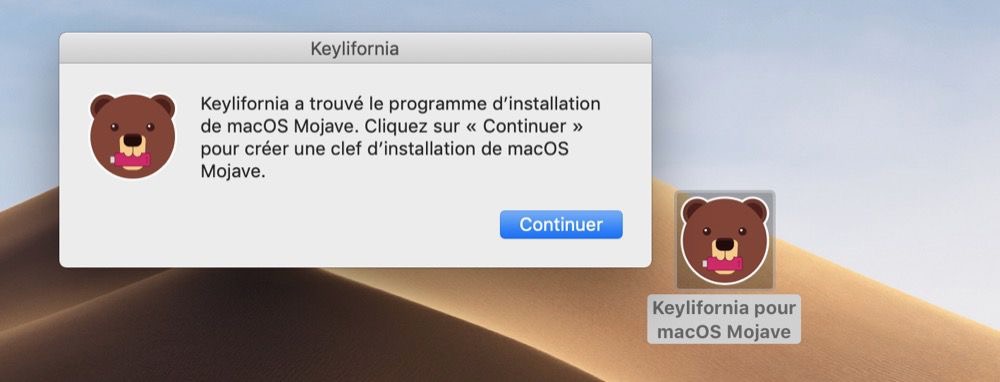
De petits utilitaires peuvent se charger de ce travail, ils ont été mis à jour pour Mojave. Il s'appuient sur l'installeur du nouveau système qu'il faudra commencer par télécharger sur le Mac App Store. Prévoyez aussi un support externe avec au moins 12 Go disponibles, prévient Apple.
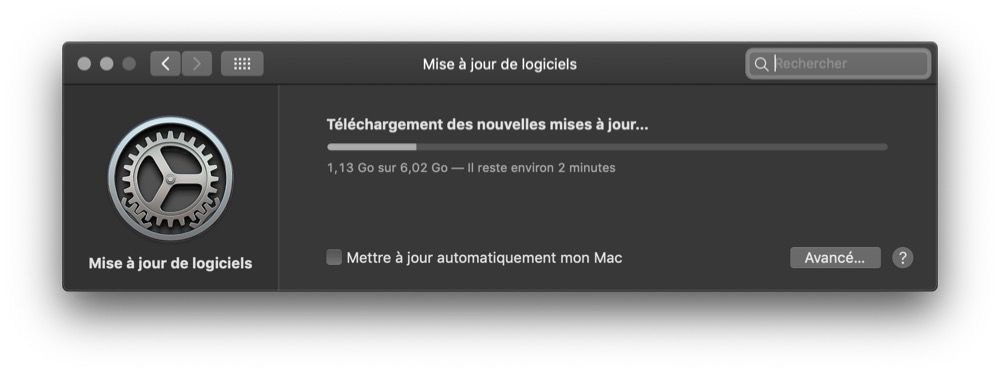
Ces utilitaires sont DiskMaker X 8, Keylifornia et on peut citer Install Disk Creator qui marchait avec les bêtas de Mojave mais dont l'auteur ne semble pas avoir encore fait une ultime vérification.











